Con la capa de ajustede balance de blancosen AffinityPhoto, puedes controlar de manera específica la temperatura de color de tus imágenes. Ya sea que desees aclarar, calentar o enfriar una imagen, esta herramienta te ayuda a lograr la atmósfera y representación de color deseadas. En esta guía, te mostraré paso a paso cómo aplicar la capa de ajuste de balance de blancos y qué técnicas te ayudarán a obtener el resultado óptimo.
Principales conclusiones
- Con la capa de ajuste de balance de blancos, puedes ajustar las imágenes de diversas maneras.
- Puedes usar tanto configuraciones predefinidas como crear las tuyas propias.
- El uso de reguladores permite un ajuste fino de la temperatura de color.
- La función de cuentagotas permite neutralizar colores automáticamente al seleccionar un área específica.
- Al seleccionar el modo de mezcla de capas, puedes optimizar el contraste de tus imágenes.
Guía paso a paso
Para integrar el balance de blancos eficazmente en tu edición de fotos, sigue estos simples pasos:
Paso 1: Crear la capa de ajuste
Primero debes crear la capa de ajuste de balance de blancos. La encontrarás en la paleta de capas. Haz clic en el pequeño ícono de capas de ajuste en la parte inferior de la paleta. Luego selecciona "Balance de blancos".
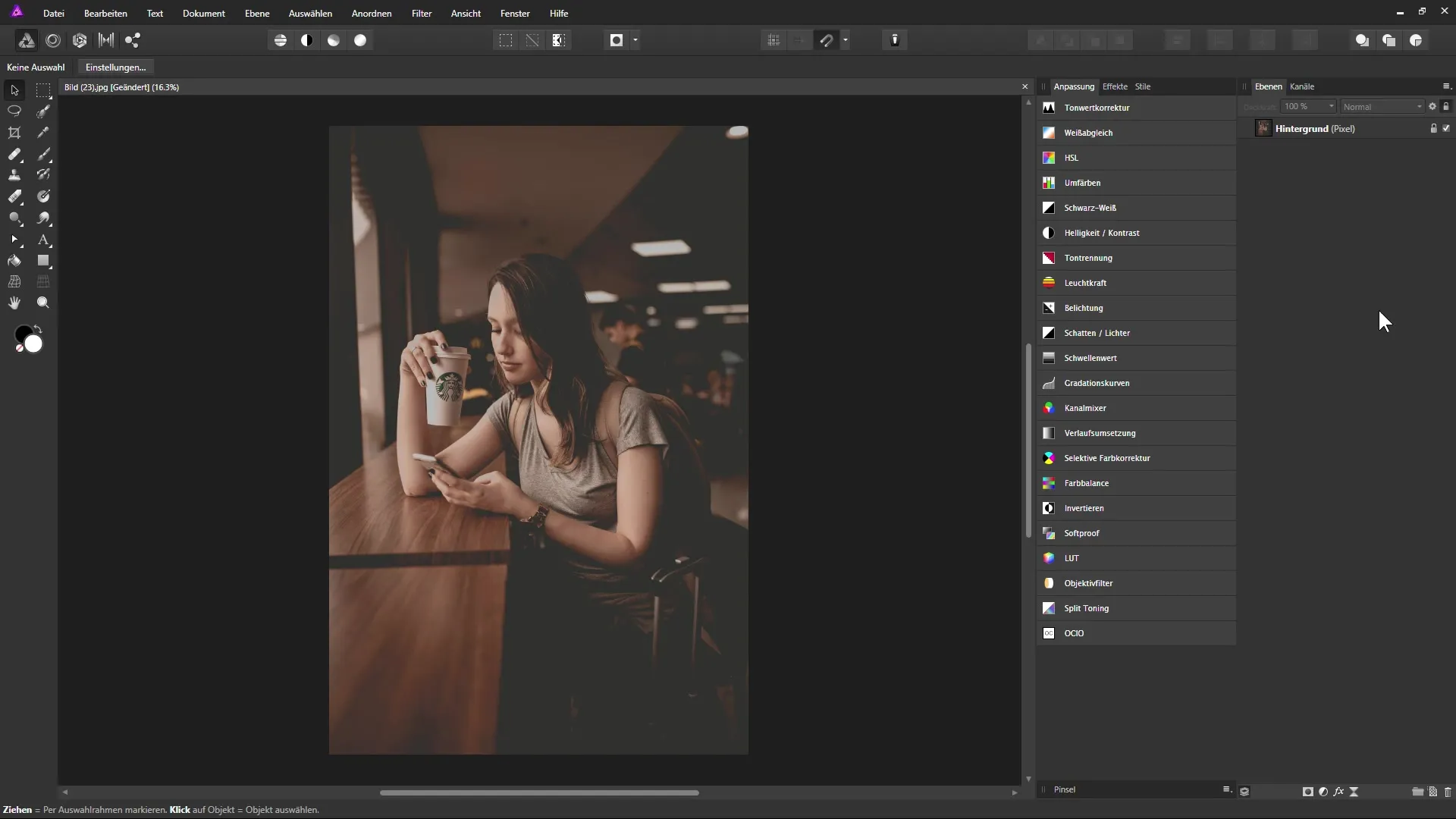
Paso 2: Selección de configuraciones
Una vez creada la capa de ajuste, aparecerán diferentes configuraciones como "Predeterminado", "Cálido" y "Frío" en el cuadro de diálogo. Puedes usar una de estas configuraciones para obtener rápidamente una primera evaluación del efecto.
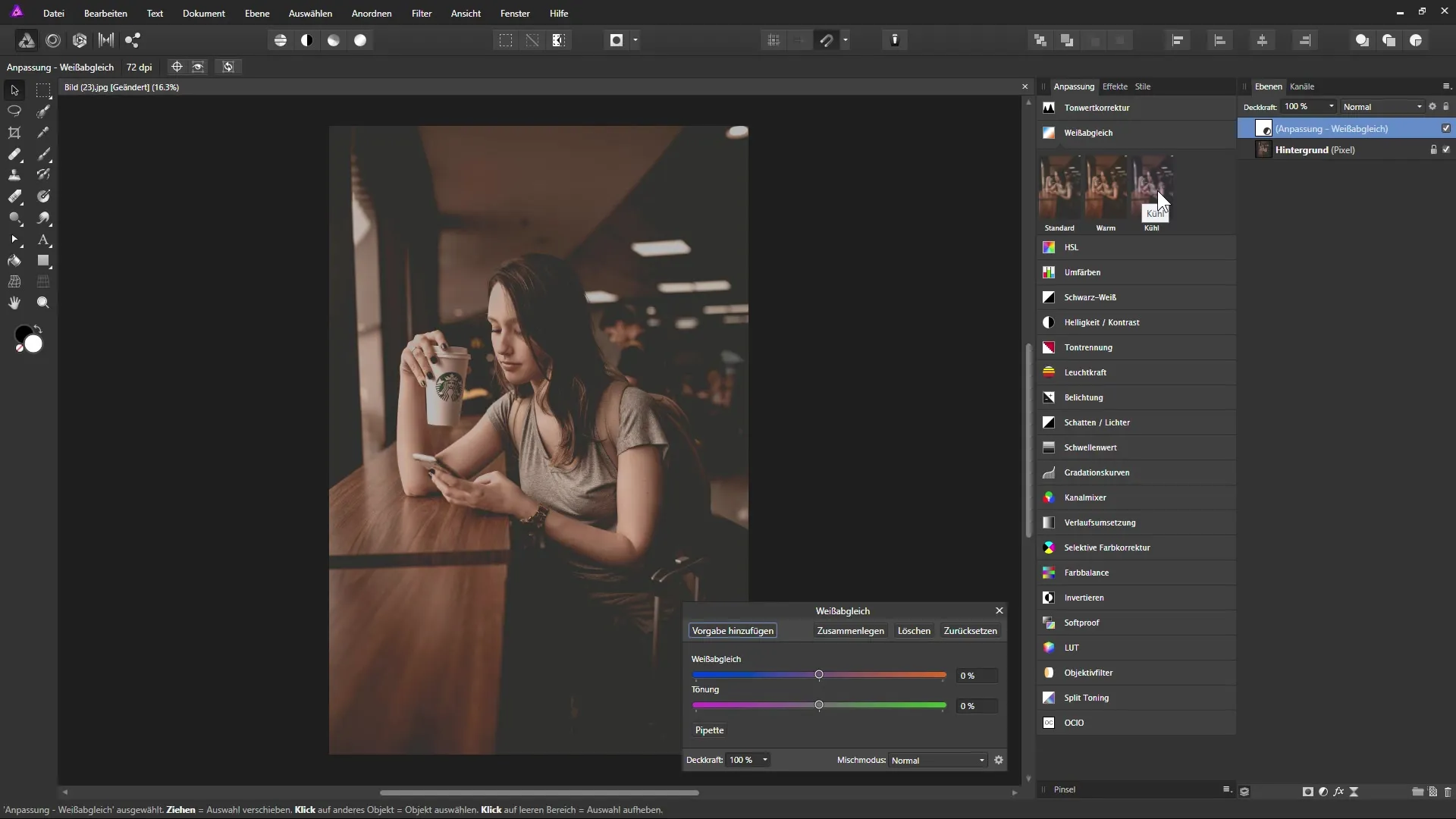
Paso 3: Ajuste de temperatura y matiz
Después de seleccionar una configuración, usa los reguladores para ajustar aún más la temperatura de color de tu imagen. Si mueves el controlador superior hacia la izquierda, la imagen se enfría, mientras que moverlo hacia la derecha produce una tonalidad más cálida.
Paso 4: Vista previa de los cambios
Observa el efecto de los ajustes. Puedes ver cómo los tonos medios, así como los colores no afectados por los valores extremos (negro y blanco), responden a tus ajustes. Esto te da la oportunidad de intensificar el efecto deseado.
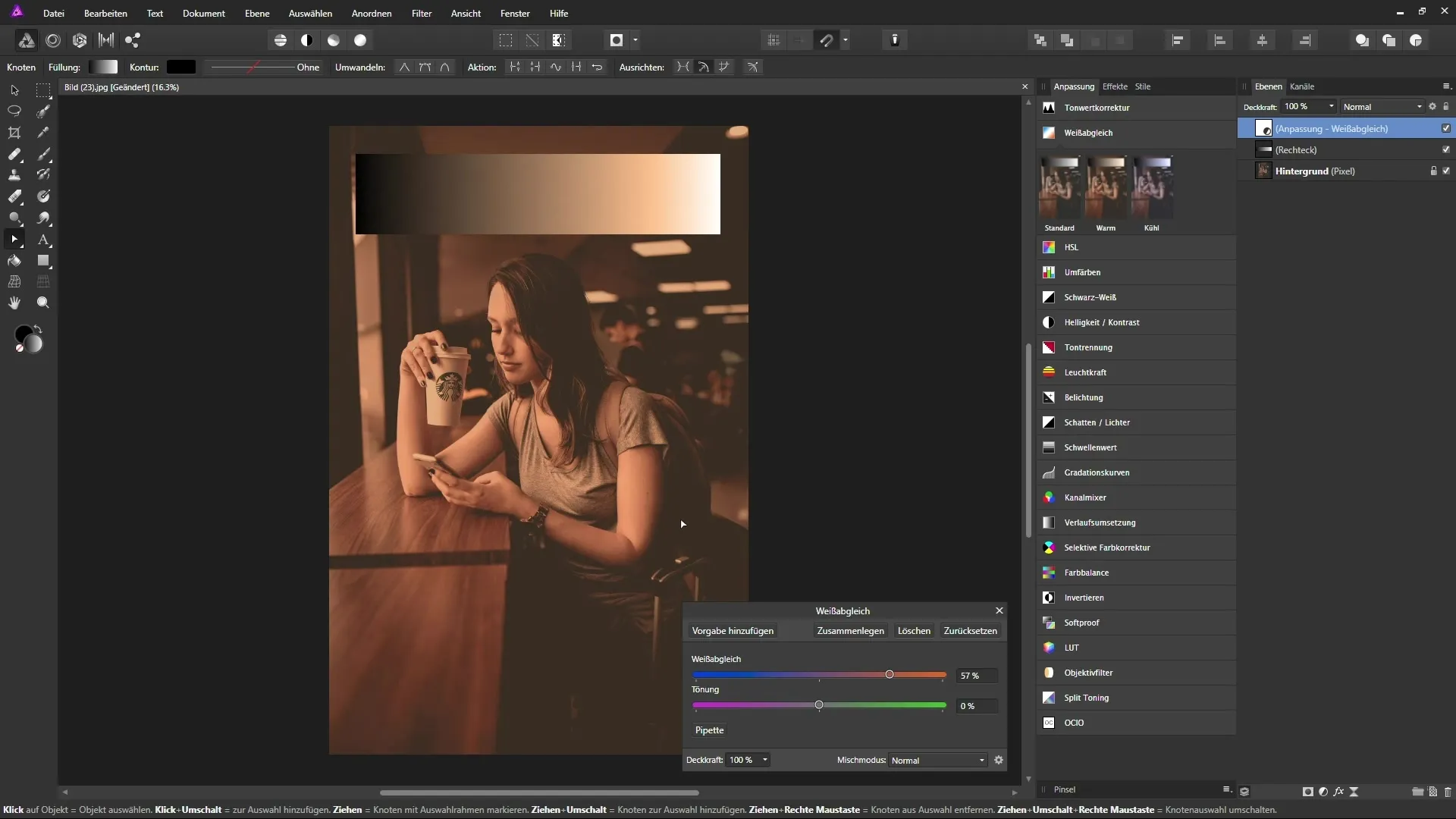
Paso 5: Crear tus propias configuraciones
Si aplicas el balance de blancos con frecuencia de manera similar, puedes guardar tus ajustes como una configuración. Para ello, haz clic en "Agregar configuración" en el cuadro de diálogo y asigna un nombre a la nueva configuración. De ahora en adelante, podrás seleccionar esta configuración para otras imágenes fácilmente.
Paso 6: Uso de la herramienta cuentagotas
La herramienta de cuentagotas es útil para neutralizar automáticamente ciertas áreas de tu imagen. Haz clic en el cuentagotas y selecciona un área que debería ser grisácea. Esto ajustará los valores de color en consecuencia para crear una imagen más natural.
Paso 7: Añadir ajustes finos
También tienes la opción de utilizar el segundo regulador para el ajuste de matiz. Con este regulador, puedes añadir un matiz hacia el verde o el magenta, aunque esto debe hacerse con cuidado y consideración.
Paso 8: Ajustar los contrastes
Para hacer que la imagen sea aún más atractiva, puedes cambiar el modo de mezcla de la capa. Establece un modo que aumente el contraste como "Luz suave" para intensificar los tonos más oscuros y hacer que la imagen parezca más cálida.
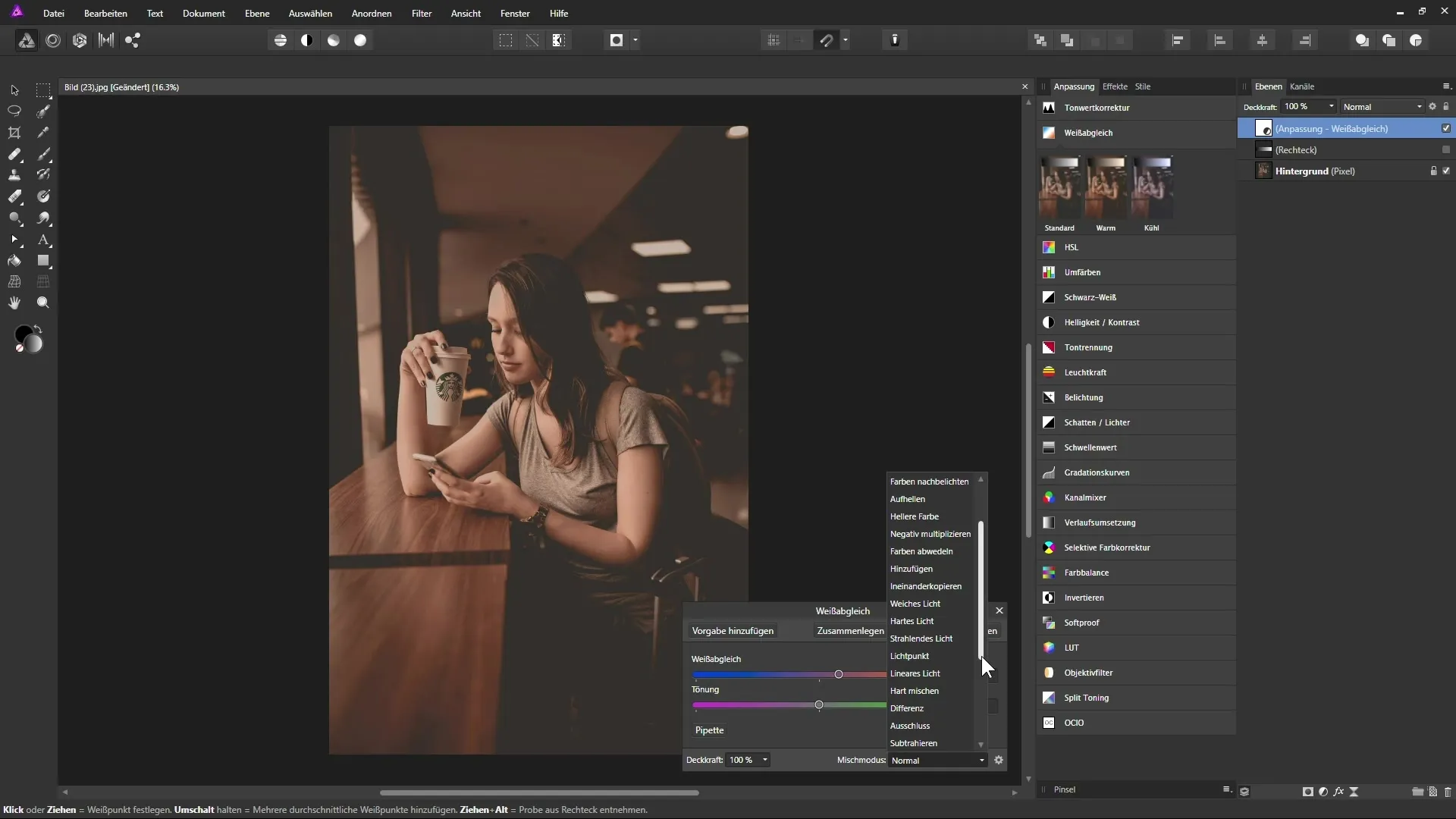
Paso 9: Ajustar la intensidad de la capa de ajuste
Si los ajustes parecen demasiado fuertes, reduce la opacidad de la capa de ajuste a un valor deseado, por ejemplo, 80%. Así mantendrás el efecto deseado sin que la imagen parezca poco natural.
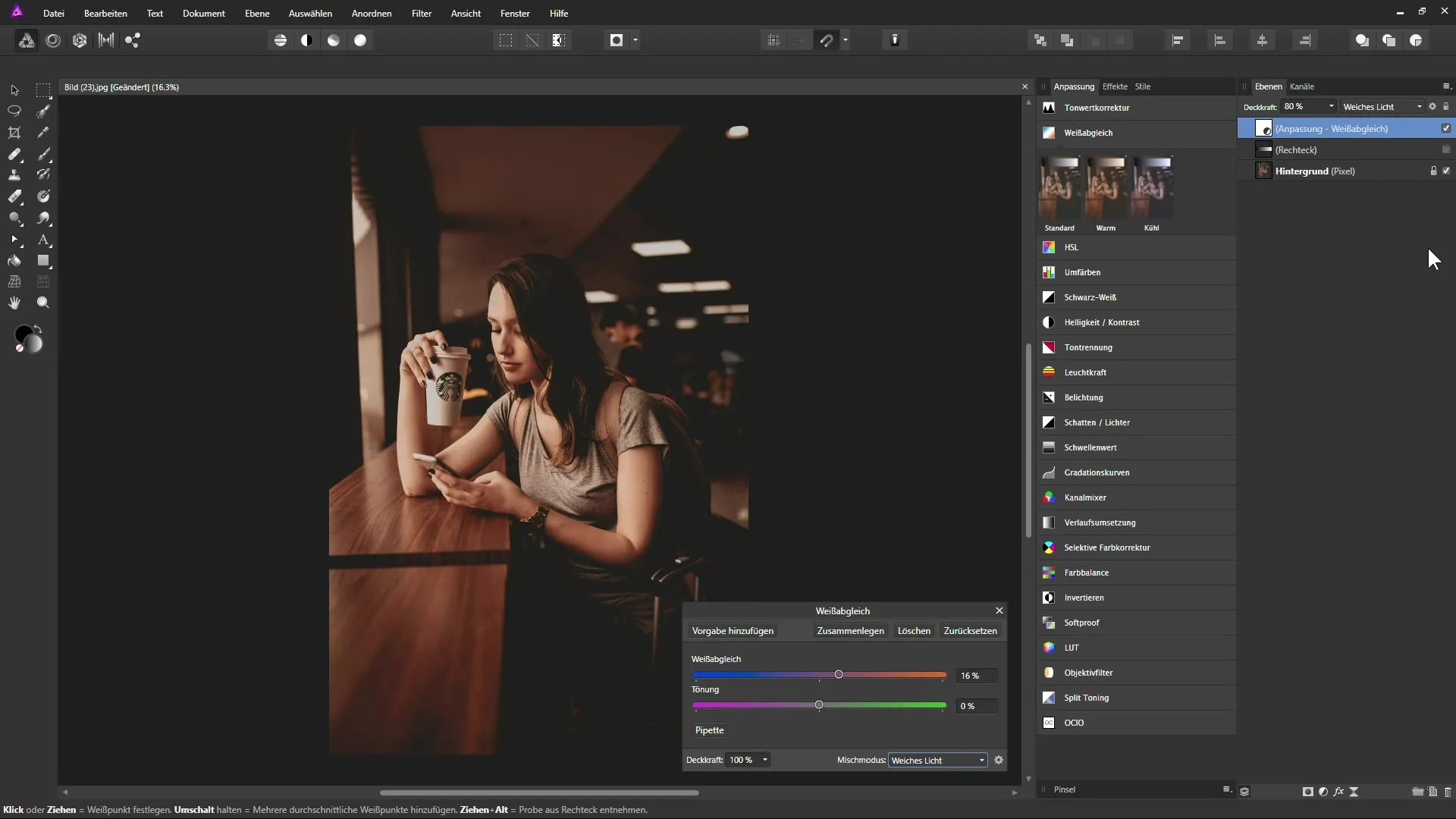
Resumen – Uso efectivo de la capa de ajuste de balance de blancos en Affinity Photo
En esta guía, has aprendido cómo utilizar la capa de ajuste de balance de blancos en Affinity Photo de manera eficiente. Al crear tus propias configuraciones, utilizar reguladores y ajustar el modo de mezcla de capas, puedes optimizar la temperatura de color y el contraste de tus imágenes.
FAQ
¿Cuál es el propósito de la capa de ajuste "Balance de blancos"?Con la capa de ajuste de balance de blancos, puedes ajustar de manera específica la temperatura de color y el matiz de tus imágenes.
¿Cómo creo una configuración personalizada para el balance de blancos?Después de ajustar los valores, selecciona la opción "Agregar configuración" y asigna un nombre.
¿Puedo deshacer el balance de blancos fácilmente?Sí, puedes hacer clic en "Restablecer" en cualquier momento para devolver los ajustes a los valores originales.
¿Qué hace el cuentagotas en el balance de blancos?El cuentagotas se utiliza para seleccionar un área específica de la imagen con el fin de neutralizar su color y optimizar el balance de blancos.
¿Cómo puedo hacer que la imagen sea más cálida o más fría?Utiliza los reguladores de temperatura y matiz para realizar los cambios de color que desees.


